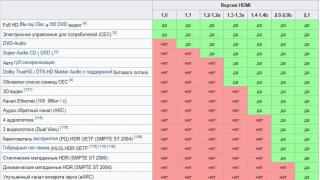Ne ndërruam diçka të gabuar në BIOS ose UEFI dhe si rezultat, lindën probleme në funksionimin e kompjuterit. Keni ngatërruar diçka në cilësimet dhe nuk dini si t'i ktheni ato në parazgjedhje. Ose mbase kompjuteri nuk fillon fare pas ndryshimeve në BIOS. Le të shohim se si mund t'i rivendosni cilësimet në vlerat e paracaktuara.
BIOS ka një ndikim të drejtpërdrejtë në funksionimin e kompjuterit dhe komponentëve të tij individualë. Ndonjëherë ka raste kur duhet të ndryshoni diçka - ndërroni mënyrën e funksionimit të diskut, rregulloni cilësimet e procesorit dhe të ngjashme. Mund të ndodhë që ne të konfigurojmë diçka gabimisht dhe të mos dimë ta rivendosim atë në vlerat e saj origjinale. Madje ndodh që kompjuteri mund të mos fillojë fare - çfarë të bëni në këtë situatë?
Metoda 1: Rivendosni përmes BIOS/UEFI
Opsioni më i mirë është të rivendosni BIOS-in në cilësimet e fabrikës. Pastaj të gjitha ndryshimet që keni bërë do të rivendosen dhe gjithçka do të funksionojë si më parë. Ka disa mënyra për ta bërë këtë. Nëse kompjuteri ndizet, atëherë mund të shkoni në BIOS dhe të rivendosni cilësimet e paracaktuara. Përndryshe, nëse nuk mund të hyni në BIOS, do t'ju duhet ta modifikoni manualisht.
Nëse kompjuteri ndizet, ekrani i parë do të shfaqë informacione rreth çelësit përmes të cilit mund të konfiguroni. Si rregull, këto janë çelësat Del ose F2.
Këto funksione janë përgjegjëse për rivendosjen e vlerave të paracaktuara. Nisni njërën prej tyre dhe më pas dilni nga BIOS duke klikuar në "Ruaj dhe rinisni".
Nëse keni një dritare paksa të ndryshme të BIOS-it, kushtojini vëmendje opsioneve si "Ngarko parazgjedhjet e BIOS", "Rivendosni në cilësimet e paracaktuara" ose diçka të ngjashme. Pastaj ruani ndryshimet dhe rinisni BIOS-in.
Sidoqoftë, situata me rikuperimin është e njëjtë në rastin e UEFI-së, vetëm dritarja grafike është e ndryshme, e cila është më e gjerë. Shkojmë në dritaren kryesore të UEFI dhe kërkojmë opsionin për të rivendosur në vlerat e fabrikës.
Zakonisht ky opsion ndodhet në skedën "Dalje" ose shfaqet kur dilni nga UEFI - për të rivendosur cilësimet në cilësimet e fabrikës, klikoni në "Ngarkoni cilësimet e paracaktuara UEFI" dhe ruani ato përpara se të dilni nga konfigurimi.
Metoda 2: Rivendosni duke përdorur një kërcyes në motherboard
Nëse nuk mund të futni BIOS-in në një kompjuter desktop, mund ta rivendosni atë duke përdorur kërcyesin CMOS në motherboard. Kjo përdoret për të rivendosur në vlerat e paracaktuara.
Gjeni kërcyesin në motherboard të krijuar për të rivendosur BIOS-in. Zakonisht emërtohet Clear, CLR, CLRCMOS ose diçka e ngjashme. Me kompjuterin të fikur, duhet të riinstalohet nga kontaktet 1-2 në 2-3 për rreth një minutë. Pas kësaj, cilësimet do të rivendosen.
Një mënyrë tjetër për të rivendosur cilësimet në cilësimet e fabrikës është heqja e baterisë nga priza në motherboard. Ai është përgjegjës për ruajtjen e cilësimeve të BIOS dhe orës së sistemit. Hiqeni atë për disa sekonda dhe vendoseni përsëri, gjë që do të rivendosë cilësimet në vlerat e paracaktuara.
Ky artikull do të flasë për mënyrat në të cilat mund të rivendosni cilësimet e BIOS në kompjuterin ose laptopin tuaj nëse lindin ndonjë problem në funksionimin e tij.
E dobishme artikuj mbi temën
Ndonjëherë, për një sërë arsyesh, është e nevojshme të rivendosni cilësimet e BIOS-it të një kompjuteri (pllakë amtare) Këto cilësime ruajnë shumicën e parametrave që janë përgjegjës për funksionimin e kompjuterit dhe të gjitha pajisjeve të tij këto cilësime në vlerat e paracaktuara:
Rivendosja e cilësimeve të BIOS-it përmes menysë BIOS
Kjo metodë është e përshtatshme nëse mund të hyni në BIOS kur ndizni kompjuterin. Për ta bërë këtë, kur ndizni kompjuterin, shtypni një buton të veçantë, i cili është përgjegjës për futjen e cilësimeve të BIOS-it Më shpesh, ky buton është butoni Del (Fshi).
Veprimet e mëtejshme varen nga prodhuesi i pllakës amë dhe BIOS-i në të.
Rivendos cilësimet e BIOS në Award Bios
Duke përdorur tastierën, shkoni te artikulli "Ngarko parazgjedhjet e optimizuara". Shtypni tastin Enter, më pas kur ju kërkohet për konfirmim, zgjidhni "OK" duke përdorur shigjetat e tastierës. Shtypni Enter.

Tani shkoni te artikulli "Ruaj dhe Dil nga konfigurimi". Shtypni Enter, pas së cilës kompjuteri duhet të rindizet dhe cilësimet e BIOS duhet të rivendosen.

Rivendos cilësimet e BIOS në Phoenix Bios

Përdorni shigjetat e tastierës (majtas, djathtas) për të shkuar në skedën e menysë së sipërme të quajtur "Dalje".

Aty gjejmë artikullin "Load Setup Defaults". Zgjidhni atë duke përdorur shigjetat lart dhe poshtë dhe shtypni tastin Enter. Do të shfaqet një dritare në të cilën duhet të konfirmoni dëshirën tuaj për të rivendosur cilësimet e BIOS - zgjidhni "OK" dhe shtypni Enter.

Tani duhet të zgjidhni "Dalje dhe Ruaj ndryshimet".

Shkoni atje, shtypni Enter, nëse kërkon konfirmim, zgjidhni "OK" dhe shtypni përsëri Enter. Kompjuteri duhet të riniset dhe të rivendosë cilësimet e BIOS.
Rivendosni cilësimet e BIOS në ASRock UEFI BIOS
Në menunë e sipërme, shkoni te skedari "Dalje".

Zgjidhni "Ngarko parazgjedhjet UEFI".

Në pyetjen "Ngarko parazgjedhjet UEFI?" Ne përgjigjemi "Po".

Tani zgjidhni artikullin "Ruaj ndryshimet dhe dilni".

Në pyetjen tjetër në formën "Të ruhen ndryshimet e konfigurimit dhe të dilni nga konfigurimi?" Ne përgjigjemi "Po".

Pas kësaj, cilësimet e BIOS do të rivendosen dhe kompjuteri do të rindizet.
Rivendosja e cilësimeve të BIOS-it në ASUS UEFI BIOS
Pllakat amë ASUS kanë dy ndërfaqe UEFI - njëra është përdorur në pllakat më të vjetra të lëshuara para rreth vitit 2014, e dyta përdoret në të gjitha pllakat amë të prodhuara aktualisht. Prandaj, nëse nuk e njihni vizualisht ndërfaqen e BIO-ve/UEFI-t tuaj, mos nxitoni të mbyllni faqen me këto udhëzime, por thjesht lëvizni më tej.
Opsioni i parë
Në këndin e poshtëm djathtas, shikoni për butonin "Default (F5)" dhe klikoni mbi të.

Do të shfaqet një dritare që ju kërkon të konfirmoni veprimin që po kryhet. Zgjidhni "OK".

Tani menyja kryesore do të hapet përsëri para nesh. Në këndin e sipërm djathtas gjejmë butonin "Exit/Advanced Mode" dhe klikojmë mbi të.

Zgjidhni "Ruaj ndryshimet dhe rivendosni".

Kompjuteri do të rindizet dhe cilësimet e BIOS-it do të rivendosen.
Opsioni i dytë
Shtypni butonin F5 ose " E paracaktuar (F5)"në fund të ekranit.

Në dritaren që shfaqet, zgjidhni " Ne rregull", ose shtypni tastin Enter.

Pastaj zgjidhni " Ruaj dhe Dil (F10)" (ose shtypni butonin F10).

Dhe shtypni përsëri " Ne rregull", ose tastin Enter.

Rivendos cilësimet e BIOS në MSI UEFI BIOS
Në menunë kryesore të BIOS-it, zgjidhni "Cilësimet e tabelës kryesore" ("Cilësimet").

Zgjidhni artikullin "Ruaj & Dil".

Në menynë që hapet, zgjidhni "Rivendosni parazgjedhjet".

Do të shfaqet një dritare që ju kërkon të konfirmoni veprimin - "Ngarko parazgjedhjet e optimizuara?" Ne përgjigjemi "PO".

Tani duhet të dilni, duke ruajtur cilësimet e rivendosjes së BIOS. Për ta bërë këtë, shkoni te artikulli "Ruaj ndryshimet dhe rindizni".

Kur pyetemi nëse vërtet duam të rindizemi - Ruajmë konfigurimin dhe rivendosim - ne përgjigjemi "PO.

Kompjuteri më pas do të riniset dhe cilësimet e BIOS-it të tij do të rivendosen në cilësimet e paracaktuara.
Rivendosja e cilësimeve të BIOS duke hequr baterinë
Së pari ju duhet të fikni dhe shkëputni kompjuterin tuaj.

Për ta bërë këtë, duhet të gjeni furnizimin me energji elektrike në anën e pasme të njësisë së sistemit dhe ta fikni atë me një buton të veçantë. Është gjithashtu një ide e mirë të tërhiqni kordonin e rrymës prej tij, kjo është e nevojshme nëse nuk ka ndërprerës të energjisë.

Brenda ju duhet të gjeni një bateri të rrumbullakët CR2032, më shpesh ajo ndodhet në fund të motherboard. Për të hequr baterinë, duhet të shtypni mbajtësin special.

Pasi të hiqet bateria, duhet të mbani të shtypur butonin e energjisë për 10-15 sekonda. Meqenëse njësia e sistemit është e çaktivizuar, ajo nuk do të ndizet, por do të shkarkojë plotësisht çdo energji elektrike të akumuluar ekzistuese në kompjuter. Në këtë pikë, cilësimet e BIOS do të rivendosen.

Tani mund ta mbyllni njësinë e sistemit duke e kthyer kapakun në vendin e tij, futni kordonin e energjisë dhe ndizni furnizimin me energji elektrike, pas së cilës mund të ndizni kompjuterin.
Rivendosja e cilësimeve të BIOS përmes kërcyesit
Ne e çaktivizojmë njësinë e sistemit duke fikur furnizimin me energji elektrike me një çelës të posaçëm të vendosur pranë hyrjes së kordonit të energjisë.


Më pas, hiqni kapakun e njësisë së sistemit dhe futuni brenda kompjuterit. Tani ne jemi duke kërkuar për një kërcyes të veçantë në motherboard. Duket si një bluzë blu (në shumicën e rasteve) që është e lidhur me dy kunjat duhet të ketë gjithsej tre kunja. Në mënyrë tipike, një kërcyes i tillë etiketohet si "Clear CMOS", "CLR", "CLEAR", "PSSWRD".

Për të rivendosur BIOS-in, ky kërcyes duhet të zhvendoset një kunj anash. ato. Fillimisht, kërcyesi mbulon kunjat 1 dhe 2 - duhet ta lidhim me kunjat 2 dhe 3.

Pas kësaj, duhet të mbani të shtypur butonin e ndezjes së kompjuterit për 10-15 sekonda për të shkarkuar plotësisht energjinë elektrike të mbetur në njësinë e sistemit. Pas kësaj, cilësimet e BIOS do të rivendosen.
Kushdo që ka një pajisje celulare të bazuar në sistemin operativ Android e di se për të përdorur plotësisht pajisjen duhet të keni një llogari Google. Pa llogarinë tuaj, nuk do të mund të hyni në dyqanin Google Play, si dhe një numër aplikacionesh të tjera ku kërkohet. Pas kryerjes së rivendosjes së fabrikës, mund të shihni një mesazh si ky: “Pajisja është rikthyer në cilësimet e saj të paracaktuara. Për të vazhduar, identifikohu në llogarinë tënde të Google". Ju nuk keni zgjidhje tjetër veçse të futni të dhënat për të vazhduar funksionimin e pajisjes. Por, çka nëse për ndonjë arsye keni harruar fjalëkalimin ose hyrjen tuaj? Ne do të kuptojmë se çfarë të bëjmë në këtë situatë më vonë në artikull.
Ekrani i verifikimit të llogarisë në pajisjen Android
Së pari, le të provojmë një metodë të thjeshtë përpara se të hyni në llogarinë tuaj Google - fikni internetin. Kur të fillojë verifikimi i llogarisë në telefonin tuaj, çaktivizoni aksesin në internet, fikni modulin Wi-Fi dhe hiqni gjithashtu kartën SIM nga pajisja. Në disa modele, ju mund të shmangni verifikimin e llogarisë.
Nëse kjo metodë nuk ju ndihmoi të zgjidhni "Pajisja është rikthyer në cilësimet e saj të paracaktuara", duhet të shkoni te cilësimet e telefonit inteligjent dhe të kryeni një rivendosje ose rivendosje prej andej. Kjo mund të bëhet në disa mënyra, sepse... Proceset e hyrjes kryhen ndryshe në modele të ndryshme. Por më efektive do të jetë:

Hapi 2. Hiqni licencat DRM në cilësimet e smartfonit
Një mënyrë tjetër për të zgjidhur "Pajisja është rikthyer në cilësimet e saj të paracaktuara. Për të vazhduar, identifikohu në llogarinë tënde të Google" do të heqë licencat DRM, që është njësoj si të fshish llogarinë tënde. Për ta bërë këtë, duhet të shkoni te cilësimet e smartphone tuaj. Për këtë:

Ju mund të shikoni videon për të kuptuar më mirë materialin:
Hapi 3: Fshi llogarinë e Google duke përdorur cilësimet e zhvillimit
Nuk është gjithmonë e mundur të përdorni metodën e mëparshme për të hapur cilësimet në një smartphone, kështu që mund të përdorni metodën e mëposhtme - duke përdorur programin "Cilësimet e zhvillimit". Nëse dikush mendon se mund të ndihmojë në heqjen e mesazhit "Hyni në llogarinë tuaj Google për të vazhduar" duke ndezur telefonin tuaj, atëherë nuk është kështu. Firmware nuk do të ndihmojë as këtu. Për të përdorur programin, na duhet një kabllo OTG dhe një flash drive me programin e zbërthyer.
 Kabllo OTG
Kabllo OTG - Më pas, fikni telefonin.
- Ne lidhim kabllon OTG me lidhësin e duhur.
- Tani duhet të rivendosni pajisjen duke përdorur çelësat. Çdo pajisje ka të sajën. Gjeni kombinimin e butonave për të rivendosur në pajisjen tuaj në udhëzimet për telefonin tuaj ose në internet.
- Zgjidhni "Rivendosja në fabrikën e të dhënave" dhe ndizni telefonin.
- Tjetra, konfirmoni instalimin e programit dhe hapeni atë.
- Do të hapet një dritare me cilësimet e telefonit, ku duhet të gjejmë artikullin "Rivendosja në cilësimet e fabrikës".
- Kur fillon procesi i rikuperimit, mund ta shkëputni kabllon nga flash drive.
Hapi 4. Fshini llogarinë tuaj të Google duke përdorur Quickshortcutmaker
Në rast se keni mundësinë të futeni në cilësimet përmes aplikacioneve:

Ndoshta të gjitha metodat e përshkruara më sipër nuk ndihmuan në rastin tuaj. Nëse i keni ruajtur të dhënat e hyrjes në llogarinë tuaj Google, gjithçka që duhet të bëni është t'i vendosni ato në formularët e duhur dhe t'i konfirmoni. Rreshti i parë zakonisht kërkon që ju të shkruani emailin tuaj, të ndjekur nga fjalëkalimi dhe identifikimi.
Nëse asnjë nga metodat nuk e zgjidhi problemin tuaj pas rivendosjes së cilësimeve të paracaktuara, atëherë mesazhi "Pajisja është rikthyer në cilësimet e saj të paracaktuara. Për të vazhduar, identifikohu në llogarinë tënde të Google" mund të zgjidhet duke hyrë në Rimëkëmbjen e llogarisë së Google nga një shfletues i rregullt, edhe pa telefon.
A keni ndryshuar së fundmi një komponent në kompjuterin tuaj, keni përditësuar ose ndryshuar cilësimet e BIOS-it dhe tani kompjuteri juaj nuk do të fillojë?
Në këtë rast, provoni të rivendosni BIOS-in në cilësimet e fabrikës - e paracaktuar. Më poshtë do të gjeni udhëzime se si ta bëni këtë.
Rivendosja e BIOS-it në parazgjedhje duke ndërruar kërcyesit
Në një kompjuter, ndryshe nga një ahu, mund të futeni lehtësisht në kasë, kështu që është një rend i madhësisë më i lartë për sa i përket rivendosjes së BIOS.
Sigurisht, ju mund të hiqni kapakun në një laptop ose netbook, por nëse është hera e parë, nuk ju rekomandoj ta bëni këtë.
Gjithçka është aq e ngjeshur atje sa është e lehtë të dëmtohet ose as të mos montohet siç ishte. Këtu po flasim për kompjuterë, kështu që gjëja e parë që do të bëjmë është ta fikim atë.
Ne gjithashtu sigurojmë që të fikim energjinë e kompjuterit. Nëse ka një çelës të veçantë, atëherë zhvendoseni atë në pozicionin jo-pune (0).
Nëse nuk keni një ndërprerës të tillë, shkëputni kordonin e rrymës nga burimi i energjisë ose fikni energjinë në apartament.
Duhet të ketë një kërcyes afër furnizimit me energji elektrike në motherboard, zakonisht i emërtuar "CLEAR_CMOS", "CLR_CMOS", "CLRTC" ose "Rivendos BIOS".

Lëvizni kërcyesin nga pozicioni i paracaktuar (zakonisht kunjat 1 dhe 2) në mënyrë që kunjat 2 dhe 3 të lidhen.
Prisni disa sekonda. Vendoseni kërcyesin në pozicionin e tij origjinal (d.m.th., përsëri në kunjat 1 dhe 2).
Nëse keni një çelës në anën e pasme të kompjuterit tuaj, vendoseni në (I) dhe më pas rinisni kompjuterin tuaj.
Rivendosja e BIOS-it në parazgjedhje duke hequr baterinë
Kontrolloni pjesën e pasme të kompjuterit tuaj, nëse keni një buton që fiket energjinë, kthejeni atë në OFF (0) - ON (1) do të thotë ndezur.
Përpara se të hiqni kapakun, sigurohuni që kompjuteri të jetë shkëputur nga burimi i energjisë.
Hiqni baterinë CMOS. Kjo është zakonisht një bateri e sheshtë e rrumbullakët me një kapacitet 3V, e ngjashme me një bateri ore.

Prisni të paktën 5 minuta. Futni baterinë CMOS mbrapa dhe vendoseni në pozicionin e duhur.
Nëse keni një buton për ndërprerjen e energjisë në anën e pasme të kompjuterit tuaj, kthejeni atë në (I). Pastaj rinisni kompjuterin tuaj.
Rivendos BIOS-in në standardet e fabrikës
Ndizni kompjuterin tuaj dhe shtypni tastin e duhur në tastierë për të hyrë në cilësimet e BIOS.
Ky është zakonisht çelësi Del (Fshi). Megjithatë, disa prodhues mund të caktojnë çelësa të tjerë funksioni si F1, F2 ose F10. Zgjidhni Load BIOS Defaults.
Ruani ndryshimet tuaja dhe konfirmoni zgjedhjen tuaj. Kjo zgjedhje në disa lloje të BIOS-it mund të jetë një artikull më vete dhe do t'ju duhet të shtypni çelësa shtesë, si "F10", "Ruaj ndryshimet".
Pas këtij procesi, mos harroni të konfiguroni BIOS-in. Pa konfigurimin e duhur, shumica e sistemeve nuk do të funksionojnë siç duhet me cilësimet e paracaktuara.
Nëse nuk dini si të konfiguroni BIOS-in, mos ndërmerrni asnjë veprim. Në fakt mund të dëmtoni kompjuterin tuaj.
Nëse gjatë procesit të rivendosjes së BIOS-it, ajo që është shkruar këtu nuk është e mjaftueshme ose nuk është plotësisht e qartë, unë rekomandoj të kërkoni në YouTube për lloje specifike - ka udhëzime video atje dhe ne themi lamtumirë. Paç fat.
Çdo përdorues i kompjuterit ka hasur në një problem kur sistemi operativ fillon të mos funksionojë dhe rindizet shpesh. Kjo ndodh për shkak të humbjes së skedarëve të sistemit, një numri të madh virusesh ose problemeve teknike me pajisjet.
Është veçanërisht e pakëndshme të gjendeni në një situatë ku Windows ndalon ngarkimin. Kjo mund të rezultojë në humbjen e të dhënave: dokumente të vlefshme, muzikë dhe foto.
Metodat bazë të rimëkëmbjes së sistemit
Në shumicën e rasteve, mund ta rivendosni sistemin tuaj në cilësimet e fabrikës ose të rivendosni Windows për të punuar me skedarët e sistemit të punës në kompjuterin tuaj. Për ta bërë këtë, nuk është e nevojshme të keni arsim special ose njohuri të thella të softuerit. Thjesht përdorni këshillat e mëposhtme. Metodat e mëposhtme konsiderohen më efektive:
- Ngarkimi i konfigurimit të fundit të mirë të njohur;
- Funksioni i integruar " Rivendosja e sistemit të Windows»;
- Përdorimi i diskut të nisjes së sistemit.
Në situata të ndryshme, një nga metodat e mësipërme do të ndihmojë për t'u kthyer në gjendjen e mëparshme. Çdo përdorues duhet të jetë në gjendje të korrigjojë sistemin, kështu që ne do të ndalemi në metodat e rivendosjes së Windows në më shumë detaje.
Po ngarkohet konfigurimi i mirë i njohur i fundit
Ky opsion konsiderohet më i thjeshtë, ai ju lejon të ktheni shpejt sistemin në gjendje pune. Së pari ju duhet të shkoni në Safe Mode. Për ta bërë këtë, ndërsa Windows është duke u ngarkuar, shtypni tastin F8 dhe zgjidhni " Konfigurimi i fundit i mirë i njohur" Pas së cilës sistemi do të rivendosë cilësimet e mëparshme të punës dhe skedarët e sistemit, pastaj shkarkimi do të fillojë përsëri.
Në modele të ndryshme laptopësh, hyrja në modalitetin e sigurt për të rivendosur ose rivendosur më tej sistemin bëhet duke përdorur shërbimet e sistemit. Më poshtë janë kombinimet për të ekzekutuar disa prej tyre:
- ASUS - F9;
- Dell XPS-F8;
- Lenovo ThinkPad - F11;
- Lenovo IdeaPad - çelësi i dedikuar i shpëtimit OneKey;
- Toshiba - F8 ose 0;
- Tasti Sony VAIO - F10 ose ASSIST;
- HP Pavilion - F11;
- LG-F11;
- Rover - Alt (mbaj);
- Samsung - F4.
Në kompjuterët e fundit UEFI, hyrja në modalitetin e sigurt do t'ju kërkojë të ndryshoni parazgjedhjet kur zgjidhni OS tuaj. Informacione më të hollësishme mund të gjenden në dokumentacionin teknik.

Duke përdorur konfigurimin e fundit të njohur të mirë, mund të riktheni versionet më të fundit të drejtuesve që mund t'i keni instaluar gabimisht. Ose ktheni skedarët e sistemit të punës që janë prekur nga softueri me qëllim të keq. Kjo metodë e kthimit në konfigurimin e mëparshëm do të ndihmojë me defektet dhe ngrirjet e vogla që u shfaqën me ndryshimet më të fundit në sistem. Në rast dëmtimi më serioz, mund të rezultojë i padobishëm dhe do t'ju duhet të provoni metoda të tjera për të rikthyer skedarët.
Rivendosja e sistemit të Windows
Zakonisht përdoret pas një metode të mëparshme që nuk ka dhënë rezultate. Sistemi operativ ka aftësinë të krijojë disa pika rikuperimi që regjistrojnë gjendjen e të gjitha programeve në një pikë të caktuar. Pika të tilla mund t'i bëni vetë ose të konfiguroni frekuencën e ruajtjes automatike.

Përpara se të krijoni një pikë rikuperimi me dorë, është më mirë të mbyllni programet që funksionojnë. Shkojmë " Paneli i kontrollit"dhe zgjidhni artikullin" Sistemi" Tjetra, shkoni te menyja " Mbrojtja e sistemit", në dritaren që hapet, zgjidhni " Krijimi i një pike rikuperimi" dhe tregoni emrin e saj. Pas përfundimit të procedurës, do të shfaqet një mesazh i sistemit - "Pika e rikuperimit u krijua me sukses".

Për të filluar procedurën e rikuperimit, shkoni te menyja " Filloni", klikoni mbi " Paneli i kontrollit", shko te artikulli" Rimëkëmbja- Fillimi i rimëkëmbjes së sistemit." Në dritaren që hapet, mund të zgjidhni pikën e fundit ose të shikoni të gjitha ato të disponueshme. Duke klikuar " Gjeni programet e prekura“, do të shihni të gjithë listën e aplikacioneve që do të ndryshohen. Zakonisht mjafton të zgjidhni një pikë 3-4 ditë përpara se të ndodhin keqfunksionime dhe dështime. Pasi të zgjidhni një pikë rikuperimi dhe ta konfirmoni atë, kompjuteri do të riniset.
Në të njëjtën menu, mund të rivendosni duke përdorur një imazh të bërë paraprakisht. Fillimisht ruhet në një DVD, flash drive ose hard disk të jashtëm. Sot, parametrat më së shpeshti rikthehen nga një imazh përmes një lidhjeje USB - është e shpejtë dhe e përshtatshme.

Për përdoruesit e papërvojë, është më mirë të lini të gjitha cilësimet e propozuara pas disa kalimeve, ne konfirmojmë procesin e rivendosjes duke klikuar butonin Finish. Vlen të përmendet se nëse keni krijuar një kopje rezervë me gabime ose media me imazhin është dëmtuar, atëherë fillimi i sistemit mund të ndërpritet. Në këtë rast, është më mirë të instaloni një mjedis të ri në kompjuter dhe fillimisht të formatoni hard diskun.
Përdorimi i diskut të nisjes së sistemit
Nëse Windows po keqfunksionon seriozisht ose është shumë i ekspozuar ndaj viruseve, mund t'ju duhet një disk boot. Me të, ju mund të rivendosni sistemin ose ta ktheni atë në një gjendje pune dhe në cilësimet e dëshiruara. Në modalitetin e sigurt, zgjidhni " Zgjidhja e problemeve në kompjuterin tuaj", më pas futeni diskun në diskun DVD dhe në dritaren që hapet, klikoni në butonin "".

Programi na ofron një zgjedhje të disa mënyrave për të vendosur parametrat e paracaktuar:
- Riparimi i fillimit - gjetja e problemeve kryesore që pengojnë fillimin e Windows;
- Rivendosja e sistemit - kërkoni për një pikë rikuperimi me cilësimet e punës për të rivendosur;
- Rivendosja e një imazhi të sistemit - duke përdorur një kopje rezervë të bërë më parë;
- Windows Memory Diagnostic – kontrolloni kujtesën e sistemit;
- Linja e komandës - puna me skedarë përmes një linje teksti.

Procesi i rikuperimit është i njëjtë si me aplikacionin e integruar. Por duke punuar me diskun, ju eliminoni mundësinë që viruset dhe programet e tjera të palëve të treta të kenë një efekt të dëmshëm në funksionim.
Rivendosja e plotë në cilësimet e fabrikës
Nëse metodat e rikuperimit të përshkruara më sipër nuk japin rezultate, mund të provoni një rivendosje të plotë në cilësimet e fabrikës. Për ta bërë këtë, disa modele laptopë dhe PC kanë një ndarje të fshehur të sistemit me një kopje të Windows në gjendjen e tij bazë.

Prodhuesit u ofrojnë përdoruesve shërbime të veçanta që do ta bëjnë procesin e rivendosjes të thjeshtë dhe të drejtpërdrejtë. Parimi i funksionimit të programeve të tilla është i ngjashëm dhe madje edhe përdoruesit e papërvojë mund t'i kuptojnë ato. Mund ta nisni programin duke përdorur një çelës të veçantë ose përmes modalitetit të sigurt ndërsa kompjuteri është duke u nisur. Nëse një mjet i tillë ofrohet nga zhvilluesi, emri i tij do të shfaqet në fund të listës së opsioneve të rikuperimit.

Në dritaren që hapet, duhet të zgjedhim artikullin e parë - " Rikthejeni në gjendje në momentin e blerjes" Pas përfundimit të punës, kompjuteri do të rindizet dhe do të ndodhë një rikthim në cilësimet e fabrikës (do të duhet të zgjidhni përsëri gjuhën e paracaktuar dhe të krijoni një llogari).

Vlen të përmendet se të gjithë skedarët që ishin më parë në hard disk do të fshihen përgjithmonë. Prandaj, ju rekomandojmë të ruani paraprakisht gjithçka që ju nevojitet në një flash drive ose pajisje tjetër ruajtëse.
Video mbi temën